Ajouter une image
Nous utilisons des images uniquement pour les cartes, les logos et les photos.
Faites une capture d'écran partielle de l'image que vous souhaitez insérer (recherchez en ligne la meilleure façon de procéder dans votre système d'exploitation).
Enregistrez ou renommez le fichier sous un nom utile, par exemple "logo" ou "carte". N'incluez PAS d'espaces dans le nom du fichier.
Dans un document, entrez en mode édition et cliquez sur "Insérer | Insérer une image ...".
Dans la fenêtre contextuelle, cliquez sur Choisir un fichier et sélectionnez votre capture d'écran.
Une fois l'image téléchargée, sélectionnez-la et cliquez sur Insérer une image.
In Edit mode, only some text will appear but if you click Update, you should see your image.
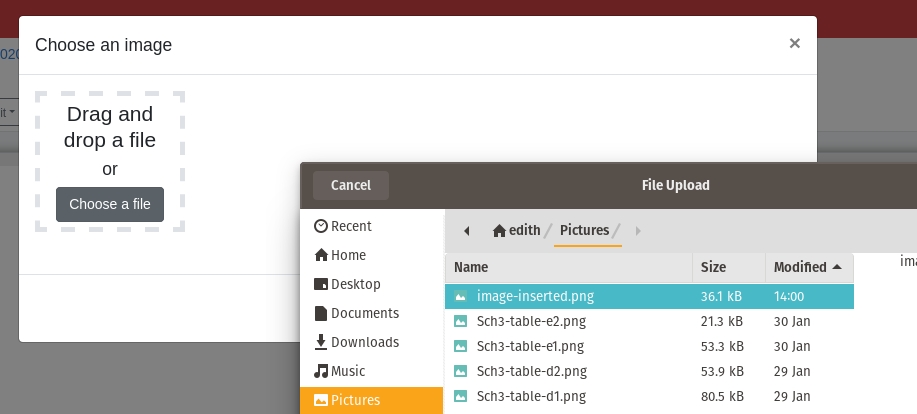
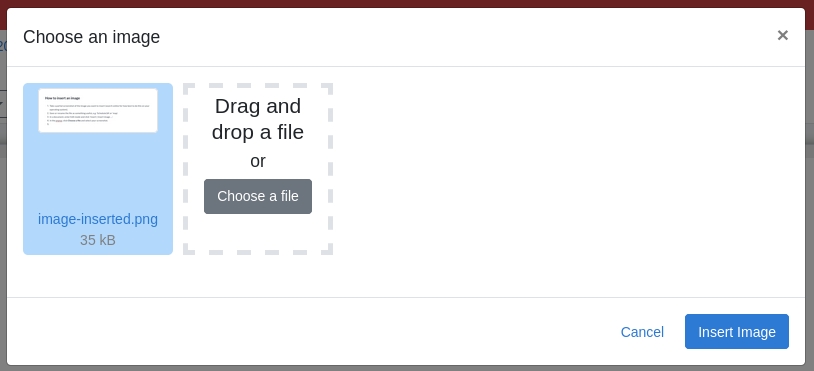
Last updated